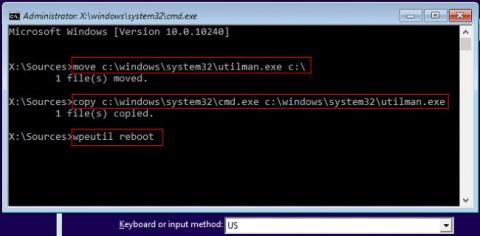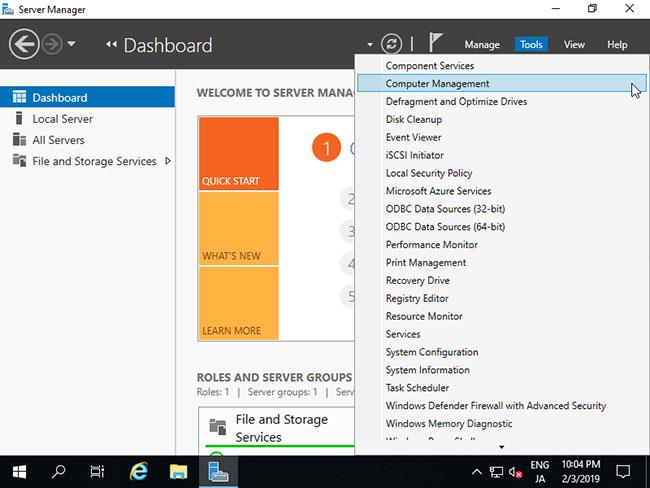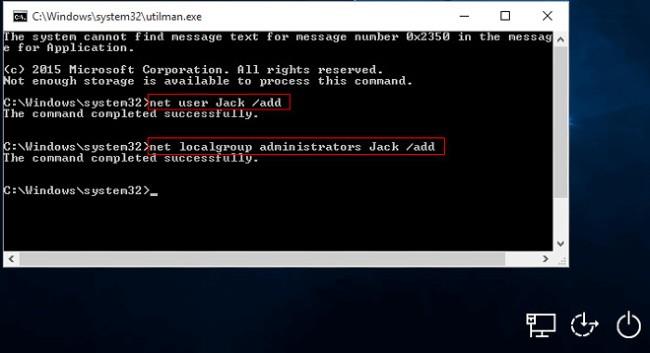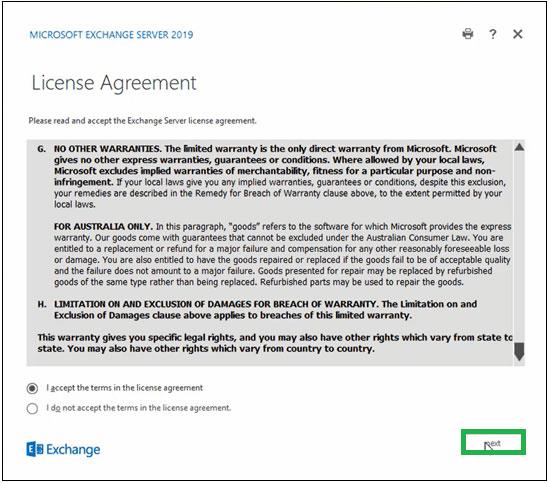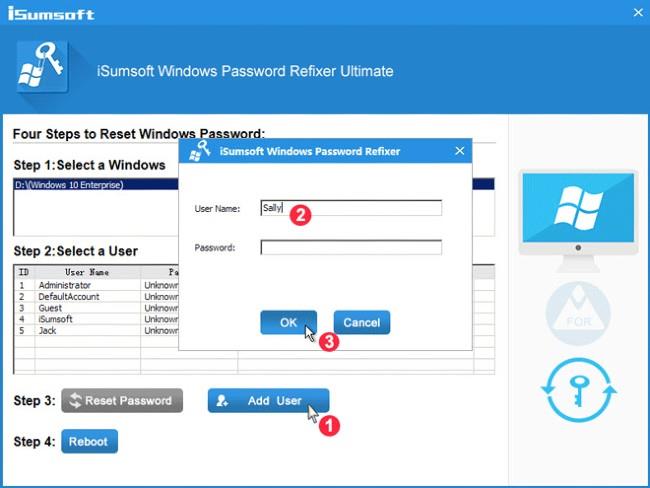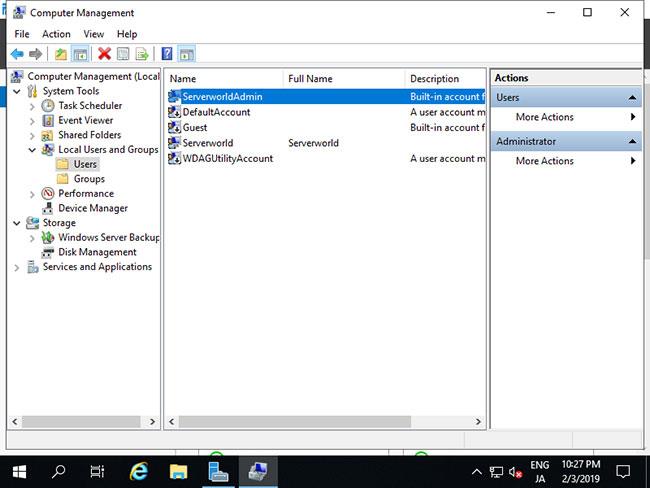Um ein neues Administratorkonto (Administrator) für Windows 10 zu erstellen, müssen Sie sich normalerweise zunächst mit einem Administratorkonto oder einem regulären Konto mit Administratorrechten bei Windows 10 anmelden. Es gibt jedoch Fälle, in denen Sie sich nicht bei Windows 10 anmelden können, weil Sie beispielsweise Ihr Passwort vergessen haben oder Administratorrechte verloren haben.
Wie können Sie also ein neues Administratorkonto erstellen, um wieder Zugriff auf Ihren Windows 10-Computer zu erhalten? Im folgenden Artikel von Quantrimang erfahren Sie, wie Sie ein Administratorkonto erstellen, wenn Sie sich nicht bei Windows 10 anmelden können.
Erstellen Sie über die Eingabeaufforderung ein Administratorkonto für Windows 10
Da Sie sich nicht bei Windows 10 anmelden können, können Sie die Eingabeaufforderung in Windows 10 nicht öffnen. Aber keine Sorge, Sie können die Eingabeaufforderung mithilfe des Windows 10-Installationsprogramms auf dem Anmeldebildschirm öffnen.
Schritt 1: Ersetzen Sie mit dem Installationsprogramm utilman.exe durch cmd.exe
- Starten Sie Ihren Computer mit dem Windows 10-Installationsprogramm (USB oder CD). Wenn Sie das Installationsprogramm nicht haben, können Sie es mit dem Media Creation Tool erstellen oder die Windows 10-ISO-Datei auf USB brennen. Wie das geht, erfahren Sie in den folgenden Artikeln
- Anweisungen zum Erstellen eines Windows 10-Installations-USB
- Wenn der Windows-Setup-Bildschirm erscheint, drücken Sie Umschalt + F10 , um das cmd.exe- Fenster zu öffnen . Anschließend führen Sie die folgenden beiden Befehle aus, um utilman.exe durch cmd.exe zu ersetzen .
move c:\windows\system32\utilman.exe c:\
copy c:\windows\system32\cmd.exe c:\windows\system32\utilman.exe
- Führen Sie abschließend den Befehl wpeutil reboot aus und trennen Sie das Installationsprogramm, um den Computer neu zu starten
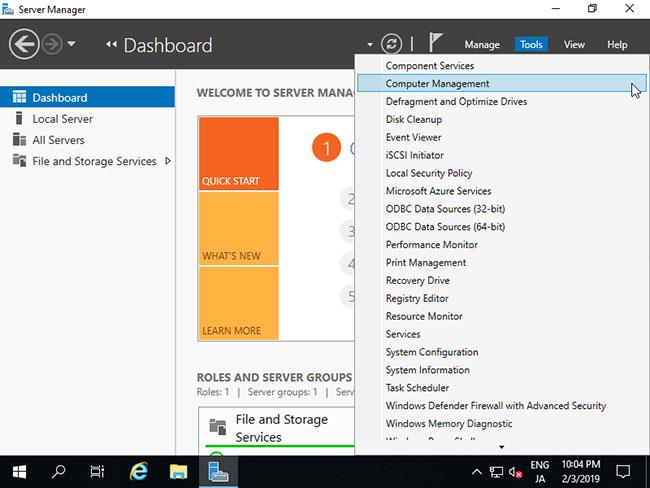
Schritt 2: Öffnen Sie die Eingabeaufforderung im Anmeldefenster von Windows 10
Da Sie das Installationsprogramm getrennt haben, startet Ihr Computer normal. Wenn Sie zum Anmeldebildschirm gelangen, klicken Sie auf das Symbol „Ease of Access“ in der unteren rechten Ecke des Bildschirms. Die Eingabeaufforderung wird angezeigt, wenn Sie in Schritt 1 alles richtig gemacht haben.

Schritt 3: Erstellen Sie über Befehlszeilen ein neues Administratorkonto
Jetzt können Sie ein neues Administratorkonto für Windows 10 erstellen, indem Sie die folgenden beiden Befehlszeilen ausführen. Ersetzen Sie Benutzername durch den Kontonamen, den Sie einrichten möchten.
net user user_name /add
net localgroup administrators user_name /add
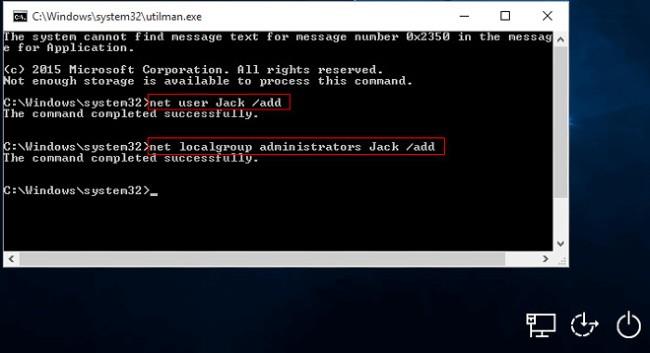
Nach einigen Sekunden erscheint das neu erstellte Admin-Konto in der unteren linken Ecke des Bildschirms und Sie können sich damit bei Windows 10 anmelden.

Schritt 4: Stellen Sie die Datei utilman.exe wieder her
Nachdem Sie das Administratorkonto erstellt haben, müssen Sie die Datei utilman.exe wiederherstellen. Wenn Sie dies nicht tun, können Sie den Utility Manager nicht auf dem Windows 10-Anmeldebildschirm verwenden und Angreifer können die Eingabeaufforderung verwenden, um schädliche Änderungen an Ihrem Computer vorzunehmen.
Um utilman.exe wiederherzustellen , führen Sie die folgenden Schritte aus:
- Starten Sie Ihren Computer über das Windows 10-Installationsprogramm neu
- Wenn der Windows-Setup- Bildschirm erscheint, drücken Sie Umschalt + F10 , um die Eingabeaufforderung zu öffnen
- Geben Sie den Befehl move c:\utilman.exe c:\windows\system32\utilman.exe ein und drücken Sie die Eingabetaste.
- Geben Sie als Nächstes „Ja“ ein und drücken Sie die Eingabetaste
- Trennen Sie das Installationsprogramm und starten Sie die Maschine neu
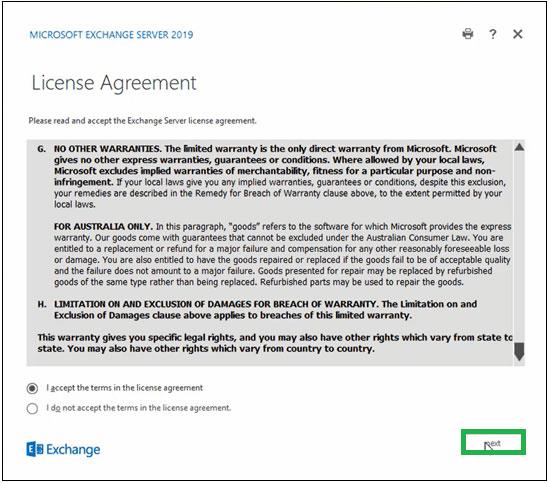
Erstellen Sie über USB oder CD ein Administratorkonto für Windows 10, um iSumsoft zu installieren
Schritt 1: Erstellen Sie einen USB-Stick oder eine CD, um iSumsoft zu installieren
- Verwenden Sie einen anderen Computer, auf dem Sie Zugriff auf ein Administratorkonto haben, um das iSumsoft Windows Password Refxier-Programm herunterzuladen und zu installieren
- Link zum Herunterladen von iSumsoft Windows Password Refxier
- Führen Sie das Programm aus und befolgen Sie die Anweisungen auf dem Bildschirm, um einen USB-Stick oder eine CD für die Installation von iSumsoft zu erstellen

Schritt 2: Starten Sie den Computer von USB oder der iSumsoft-Installations-CD
- Stecken Sie die USD- oder iSumsoft-Installations-CD in den Computer, der ein Administratorkonto erstellen muss
- Starten Sie den Computer neu und greifen Sie auf das Boot-Menü oder das BIOS zu, um den Computer so einzurichten, dass er von iSumsoft startet
Schritt 3: Erstellen Sie ein Administratorkonto für Windows 10
Wenn der Bildschirm „iSumsoft Windows Password Refxier“ angezeigt wird, klicken Sie auf die Schaltfläche „Benutzer hinzufügen“ . Geben Sie Benutzernamen und Passwort ein (optional) und klicken Sie auf OK. Das Programm erstellt automatisch ein Administratorkonto für Sie.
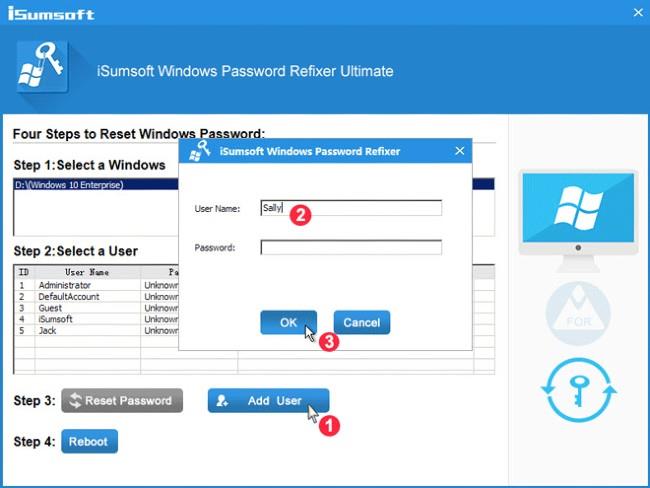
Schritt 4: Melden Sie sich mit dem neu erstellten Administratorkonto bei Ihrem Computer an
Nach der Erstellung wird Ihr Computer normal neu gestartet und Sie sehen das neu erstellte Administratorkonto in der unteren linken Ecke des Bildschirms. Mit diesem Konto können Sie sich bei Windows 10 anmelden.
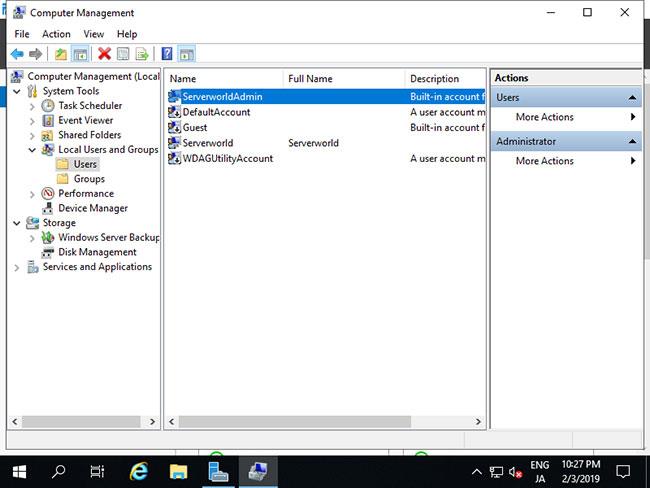
Ich wünsche Ihnen viel Erfolg und lade Sie ein, weitere tolle Tipps zu Quantrimang zu lesen: